随着win10系统的完善,现在越来越多的用户都将自己的电脑更换上了最新的win10系统。可对于没有装机经验的新手朋友来说要怎么安装win10企业版系统呢?别着急,下面...

随着win10系统的完善,现在越来越多的用户都将自己的电脑更换上了最新的win10系统。可对于没有装机经验的新手朋友来说要怎么安装win10企业版系统呢?别着急,下面小编就来给大家演示一下电脑一键安装系统企业版的操作方法。
电脑系统企业版安装教程:
1,打开网页搜索引擎搜索“魔法猪官网”,到官网上下载魔法猪一键重装系统工具。

2,关闭杀毒软件,鼠标双击打开魔法猪一键重装系统,点击“我知道了”进入。

3,然后将界面切换到“备份/还原”选项,点击“自定义镜像还原”下一步。

4,这时我们将会看到魔法猪已经识别到提前下载到本地磁盘的Windows10企业版系统镜像,点击“挂载镜像”按钮。
DELL戴尔电脑系统怎么装
DELL戴尔电脑系统怎么装?戴尔电脑是国际品牌电脑,但使用久了也难免会出现些关于系统方面的问题,所以今天小编就来给大家详细的介绍一下DEL戴尔电脑一键重装系统的操作方法.

5,接着我们选择“install.wim”选项进入下一步。
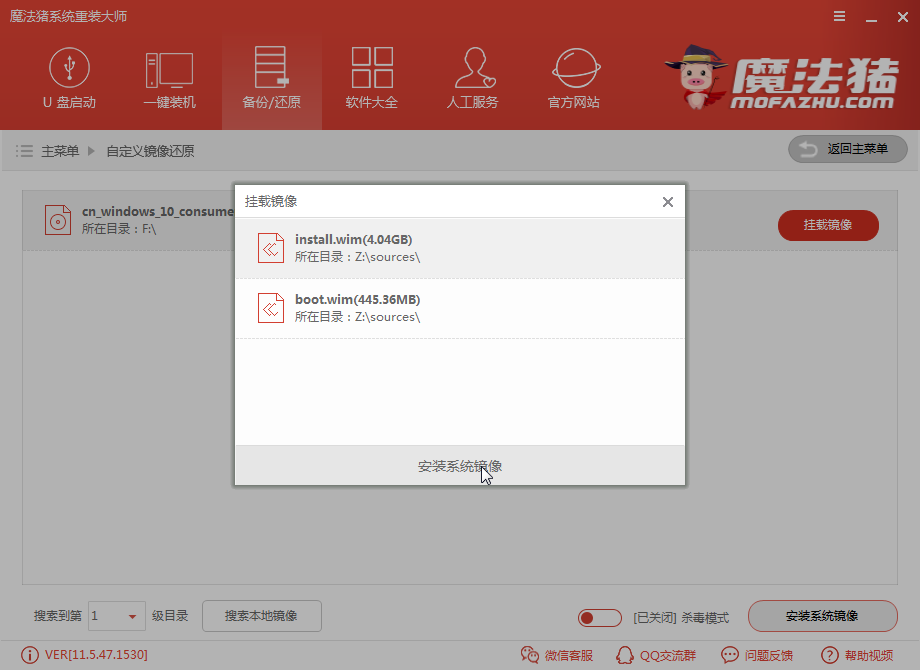
6,在这里我们可以挑选一个自己需要安装的Windows10企业版系统。

7,以上步骤完成后,魔法猪开始执行拷贝Windows10企业版系统镜像,等待Windows10企业版系统文件拷贝完成后电脑将自动重启完成最后的安装。

8,等待电脑进入Windows10企业版系统桌面后,重装完成。

关于电脑系统企业版安装的方法介绍到此就介绍了。
以上就是电脑技术教程《电脑系统企业版安装教程》的全部内容,由下载火资源网整理发布,关注我们每日分享Win12、win11、win10、win7、Win XP等系统使用技巧!正版电脑系统怎么安装
正版电脑系统怎么安装?重装系统可以说是每个电脑用户都需要掌握的一项技能,可对于没有电脑知识的小白来说要怎么独自完成重装系统呢?其实下载网络上就有很多一键重装工具可以帮助我们快速的完成一键安装电脑系统,今天小编就将正版电脑系统安装教程带给大家.


